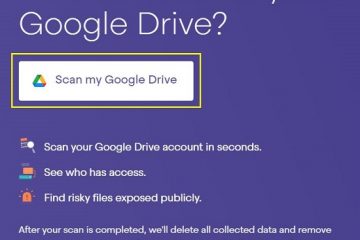Se configuri un Raspberry Pi e desideri aggiungervi un altro utente, è più facile di quanto pensi. Utilizzerai un semplice comando Terminale e facoltativamente includerai una password per il nuovo utente.
Qui ti mostreremo come aggiungere un utente ed eliminarne uno su Raspberry Pi.
Nuovo su Raspberry Pi? Inizia prima da qui:
Aggiungi un utente su Raspberry Pi
Apri Terminale dalla barra delle applicazioni in alto o da il menu Applicazioni in Accessori. Inserisci il seguente comando sostituendo”bailey”con il nome del tuo nuovo utente e premi Invio.
sudo adduser bailey
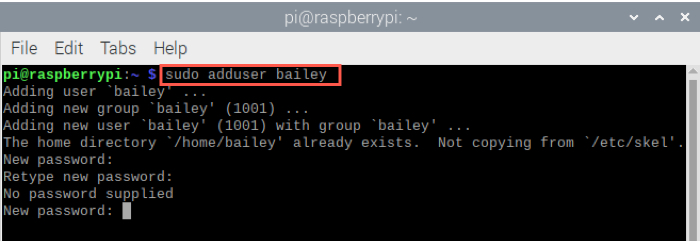
Ti verrà chiesto di inserire una password per il nuovo utente. Se lo desideri, puoi inserire e confermare una password per loro. Se non vuoi una password, lascialo vuoto, premi Invio due volte e vedrai”Nessuna password fornita”. Puoi quindi chiudere Terminal.
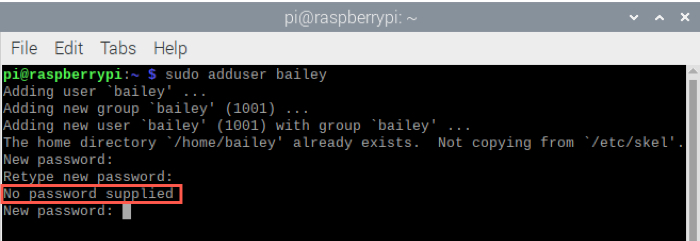
Dopo aver creato un nuovo utente, verrà avere una cartella creata automaticamente nella cartella Home. Per vedere la cartella, apri File Manager dalla barra delle applicazioni o Menu Applicazioni in Accessori.
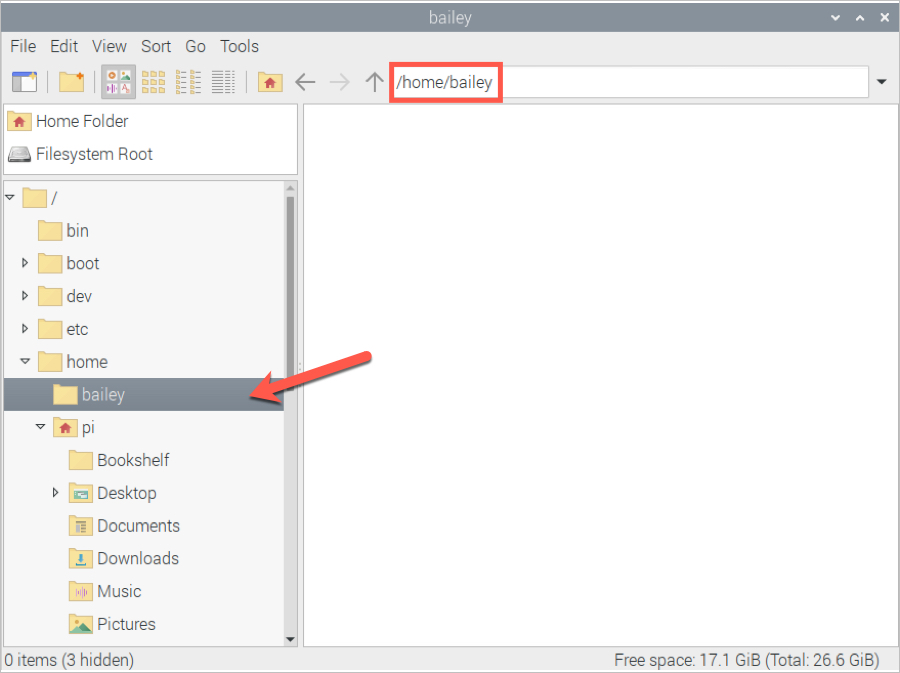
Rimuovere un utente su Raspberry Pi
Se arriva il momento in cui vuoi rimuovere un utente dal tuo Raspberry Pi, è facile come crearne uno. E puoi eliminare la loro cartella allo stesso tempo. Immettere il seguente comando in Terminale con il nome dell’utente e premere Invio.
sudo userdel-r bailey

La parte”-r”del comando eliminerà anche la cartella dell’utente. Quindi, se non vuoi rimuovere anche la cartella, elimina quella parte del comando.
Raccoglila
Come puoi vedere, ci vogliono solo pochi secondi per creare un utente su Raspberry Pi. Quindi, se vuoi consentire a qualcun altro di usarlo, con o senza password, puoi farlo facilmente.
Quali suggerimenti hai per il nuovo Raspberry Pi utenti? C’è qualcosa che non abbiamo ancora trattato che vuoi condividere con loro? Commenta qui sotto!